10 Tips untuk Menguasai Kalender Apple
Diterbitkan: 2022-01-29Kalender online adalah salah satu alat terpenting saya untuk tetap teratur. Ini adalah penjaga janji, acara, ulang tahun, dan pengingat untuk memberi anjing saya pil heartworm bulanan mereka. Orang-orang menggunakan kalender untuk merencanakan hidup mereka, apakah itu mencari tahu tanggal terbaik untuk liburan atau memetakan tanggal-tanggal penting kehamilan.
Jika Anda menggunakan aplikasi Kalender Apple di iPhone, iPad, atau Mac, Anda mungkin langsung menguasai keterampilan dasar membuat dan mengelola janji temu. Sejak debut aplikasi, bagaimanapun, telah berkembang menjadi alat yang jauh lebih menarik dan berguna. Sekarang ada beberapa keterampilan dan fitur tambahan yang layak dipelajari karena dapat membuat penggunaan kalender Anda tidak hanya lebih efisien tetapi juga lebih kaya.
10 Tips dan Trik untuk Kalender Apple
Lihatlah 10 tips dan trik untuk Kalender Apple di bawah ini. Pilih beberapa yang mungkin Anda gunakan, dan luangkan satu atau dua menit untuk mencobanya. Mudah-mudahan, mereka akan menempel dan membuat hidup Anda sedikit lebih mudah dan lebih teratur. Anda dapat mempelajari lebih banyak tip untuk perangkat Apple Anda dengan daftar 21 fitur tersembunyi iOS 13 ini.
1. Hubungkan Kalender, Sinkronkan Lebih Cepat
Kalender Apple memiliki dua tujuan. Pertama, ini bisa berupa kalender online yang Anda gunakan untuk membuat dan mengelola janji temu, serta menyinkronkan di seluruh perangkat Anda. Itu juga dapat bertindak sebagai aplikasi klien kalender, artinya Anda dapat menggunakannya untuk melihat kalender yang telah Anda buat di tempat lain, seperti Google Kalender atau Microsoft Exchange. Anda juga dapat menghubungkan beberapa kalender dan memberi kode warna. Di Mac, buka Kalender > Akun dan ikuti petunjuk untuk menyambungkan kalender. Pada perangkat seluler, ketuk Kalender > Tambah Kalender dan ikuti petunjuknya.
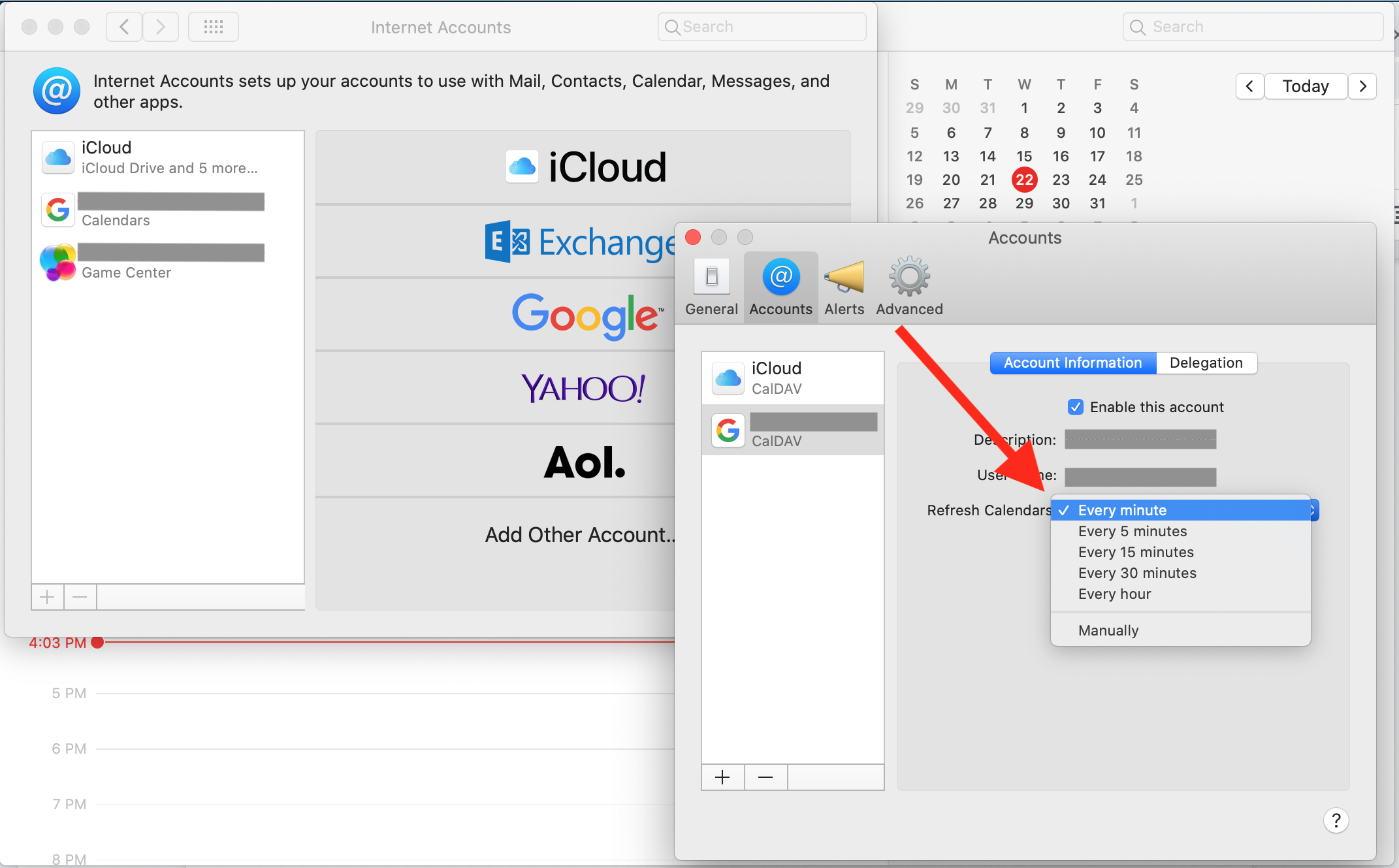
Saat pertama kali menghubungkan kalender baru, Anda tidak akan segera melihat semua entri kalender dari layanan lain muncul di Kalender Apple. Alasannya adalah aplikasi hanya disinkronkan setiap 15 menit secara default. Anda dapat mempercepatnya dengan membuka Kalender > Preferensi > Segarkan Kalender dan memilih frekuensi yang Anda inginkan.
2. Biarkan Orang Lain Mengelola Salah Satu Kalender Anda
Kalender Apple memiliki fungsi yang disebut Delegasi yang memungkinkan Anda berbagi kalender tertentu dengan orang lain sehingga mereka dapat mengelolanya. Idenya adalah untuk memberi asisten pribadi (atau mungkin mitra bisnis) kemampuan untuk menambahkan dan mengedit acara di kalender Anda, melacak tanggapan atas undangan yang Anda kirim, dan sebagainya. Namun, ada satu peringatan utama untuk fitur ini. Ini tidak berfungsi dengan kalender iCloud. Ini benar-benar dirancang untuk bekerja dengan kalender Microsoft Exchange.
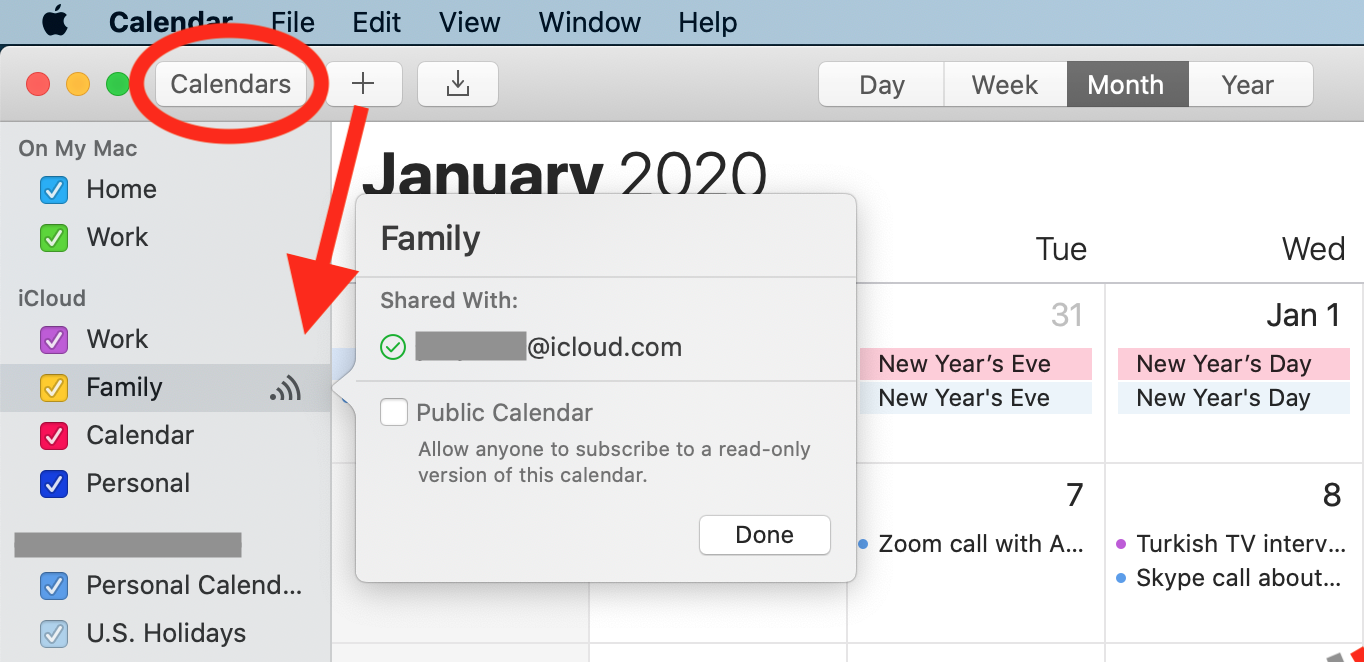
Beruntung bagi kami, ada solusi. Jika Anda ingin berbagi kalender iCloud, Anda dapat memberikan akses Lihat & Edit kepada seseorang. Untuk berbagi kalender iCloud, tekan tombol Kalender di sebelah tombol mode layar penuh berwarna hijau. Klik pada kalender yang ingin Anda bagikan. Anda kemudian dapat mengetikkan nama atau alamat email seseorang; mereka harus terdaftar di aplikasi Kontak Anda agar berfungsi. Anda tahu bahwa kalender telah dibagikan saat Anda melihat simbol sinyal radio di sebelahnya. Perhatikan bahwa hanya satu orang yang dapat mengedit kalender bersama dalam satu waktu.
3. Bagikan Tampilan Kalender Hanya-Baca
Cara lain untuk membagikan kalender adalah dengan membiarkan orang melihatnya tanpa memberi mereka kemampuan untuk mengubah apa pun di dalamnya. Untuk melakukan itu, Anda perlu menerbitkan kalender.
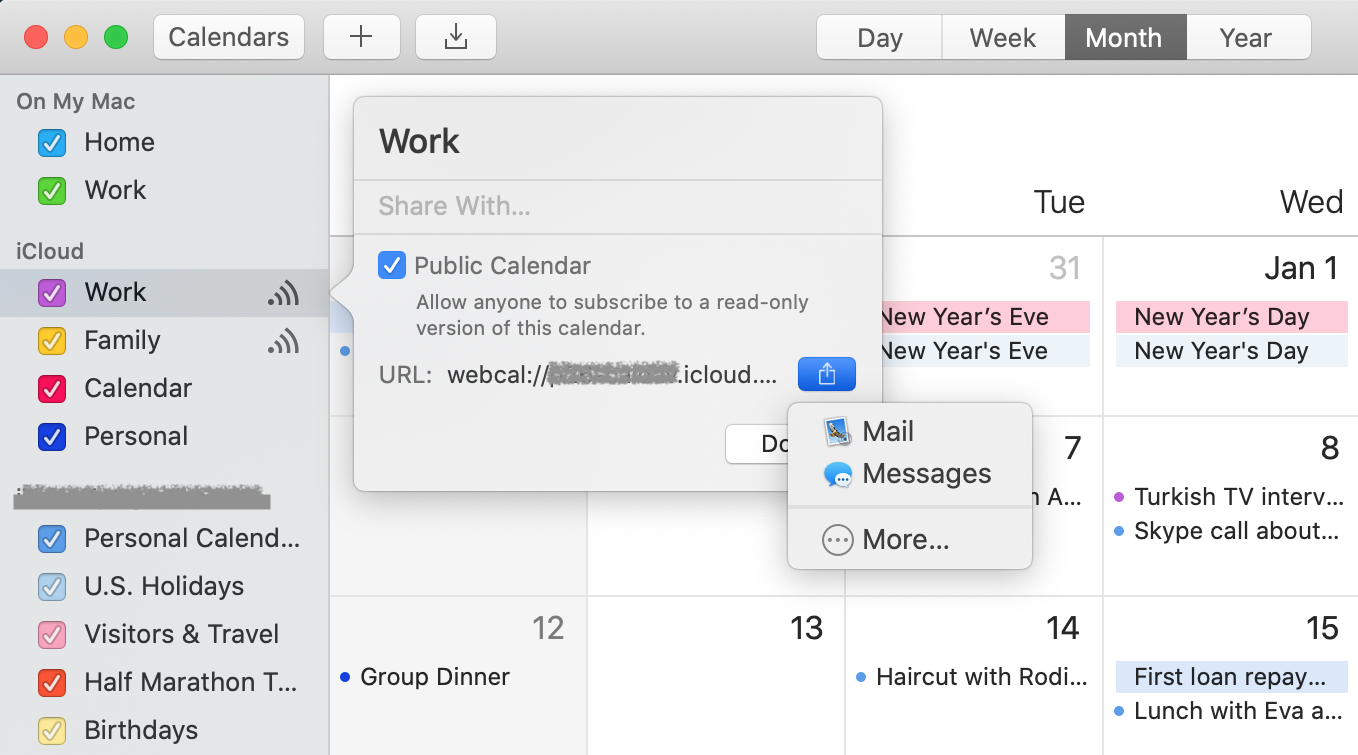
Pilih kalender yang ingin Anda bagikan, dan di Mac, klik di sebelah kanan namanya (jika Anda mengklik langsung pada namanya, Anda mendapatkan bidang pengeditan), lalu centang kotak di samping Terbitkan. Anda tidak harus menggunakan Mac. Anda juga dapat berbagi kalender dari iPhone atau iPad.
Aplikasi ini menghasilkan URL yang dapat Anda bagikan dengan orang-orang. Anda dapat menyalin dan menempelkan URL atau menggunakan tombol Bagikan untuk mengirimkannya ke orang lain dengan cara lain. Jika Anda tidak langsung melihat URL-nya, tutup jendela kecil itu dan buka kembali. Sekarang seharusnya muncul.
4. Buka Kalender Anda Tanpa Perangkat Apple Anda
Apa yang akan Anda lakukan jika Anda terpisah dari perangkat Apple karena alasan tertentu (hilang, dicuri, dll.) dan perlu melihat detail kalender Anda? Tahukah Anda bahwa Anda dapat masuk ke iCloud.com dan melihat kalender Anda di sana?
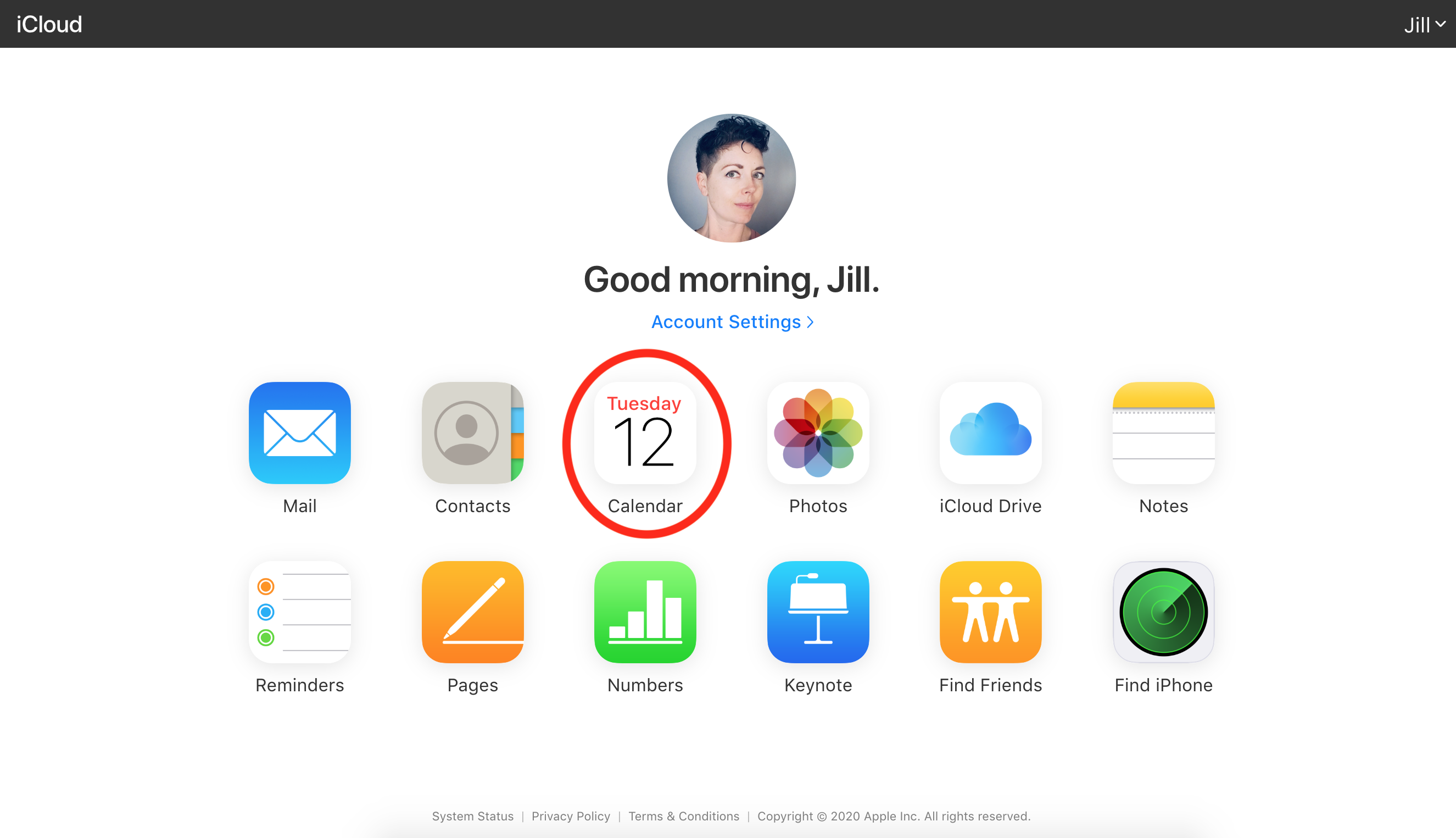
Menggunakan browser web apa pun, buka iCloud.com dan masuk menggunakan Apple atau ID iCloud Anda. Agar akses web berfungsi, Kalender Apple Anda harus disinkronkan dengan iCloud. Periksa di Mac atau perangkat seluler dengan masuk ke Pengaturan > iCloud dan pastikan Kalender diaktifkan untuk menyinkronkan.
5. Dapatkan Pemberitahuan Kapan Harus Pergi dan Arah
Jika Anda mengaktifkan Layanan Lokasi dan menambahkan alamat ke acara kalender, Kalender Apple dapat memberi tahu Anda kapan waktunya berangkat, berdasarkan petunjuk arah di Apple Maps dan lalu lintas saat ini. Itu juga menarik petunjuk itu untuk Anda pada waktu yang tepat.

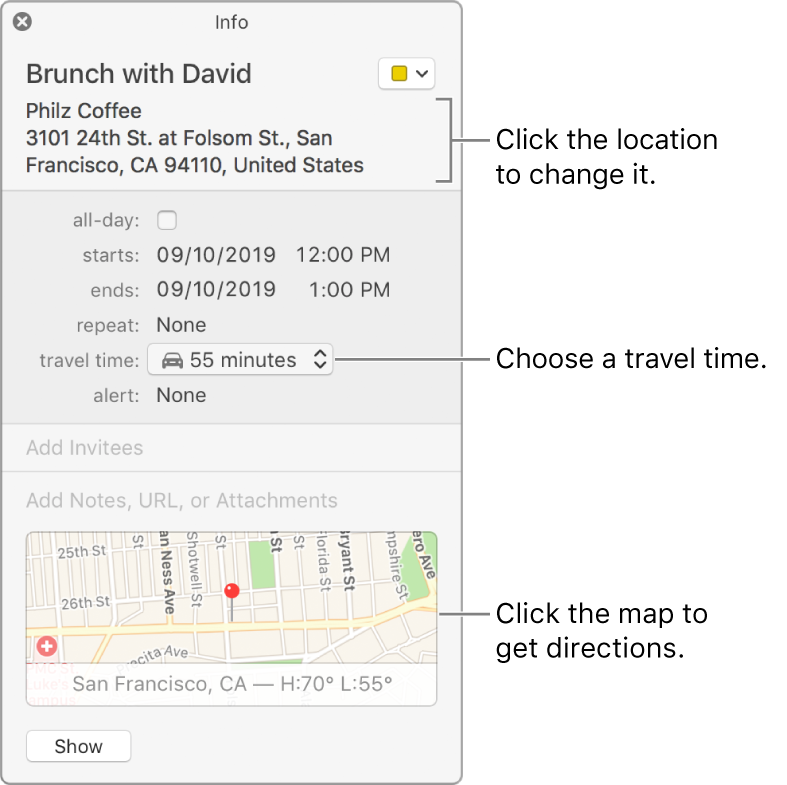
Pada gambar, Anda dapat melihat aplikasi menentukan pergi dengan mobil daripada berjalan kaki, bersepeda, atau naik angkutan umum. Pilihan tersebut dapat bervariasi tergantung pada lokasi Anda. Jika Anda tidak melihat opsi, default aplikasi adalah mengemudi.
6. Lihat Acara Mendatang dan Dapatkan Petunjuk Arah di CarPlay
Salah satu fitur baru di iOS 13 untuk CarPlay adalah Anda sekarang dapat melihat detail tentang acara kalender mendatang di dasbor.
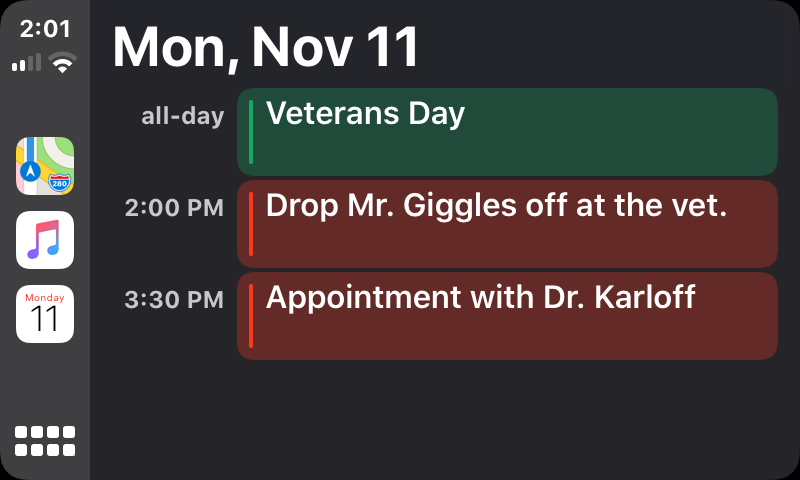
Termasuk dalam detail tersebut dapat berupa petunjuk arah, jika Anda telah menambahkan alamat ke acara atau janji temu dan mengaktifkan Layanan Lokasi.
Direkomendasikan oleh Editor Kami
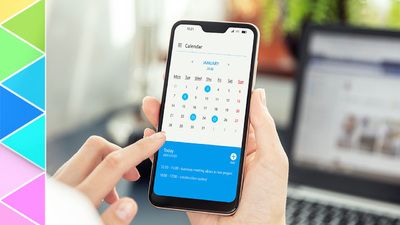

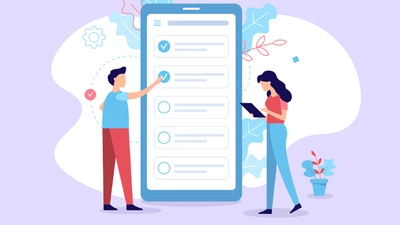
7. Buka File Secara Otomatis Sebelum Acara
Katakanlah Anda memiliki rapat mingguan berulang, dan Anda pelupa ketika harus menetapkan agenda dan mencatat tujuan rapat. Saat Anda membuat janji temu kalender untuk rapat, Anda juga bisa mengatur pengingat kustom yang membuka file (seperti templat agenda) berapa pun menit sebelum rapat yang Anda pilih.
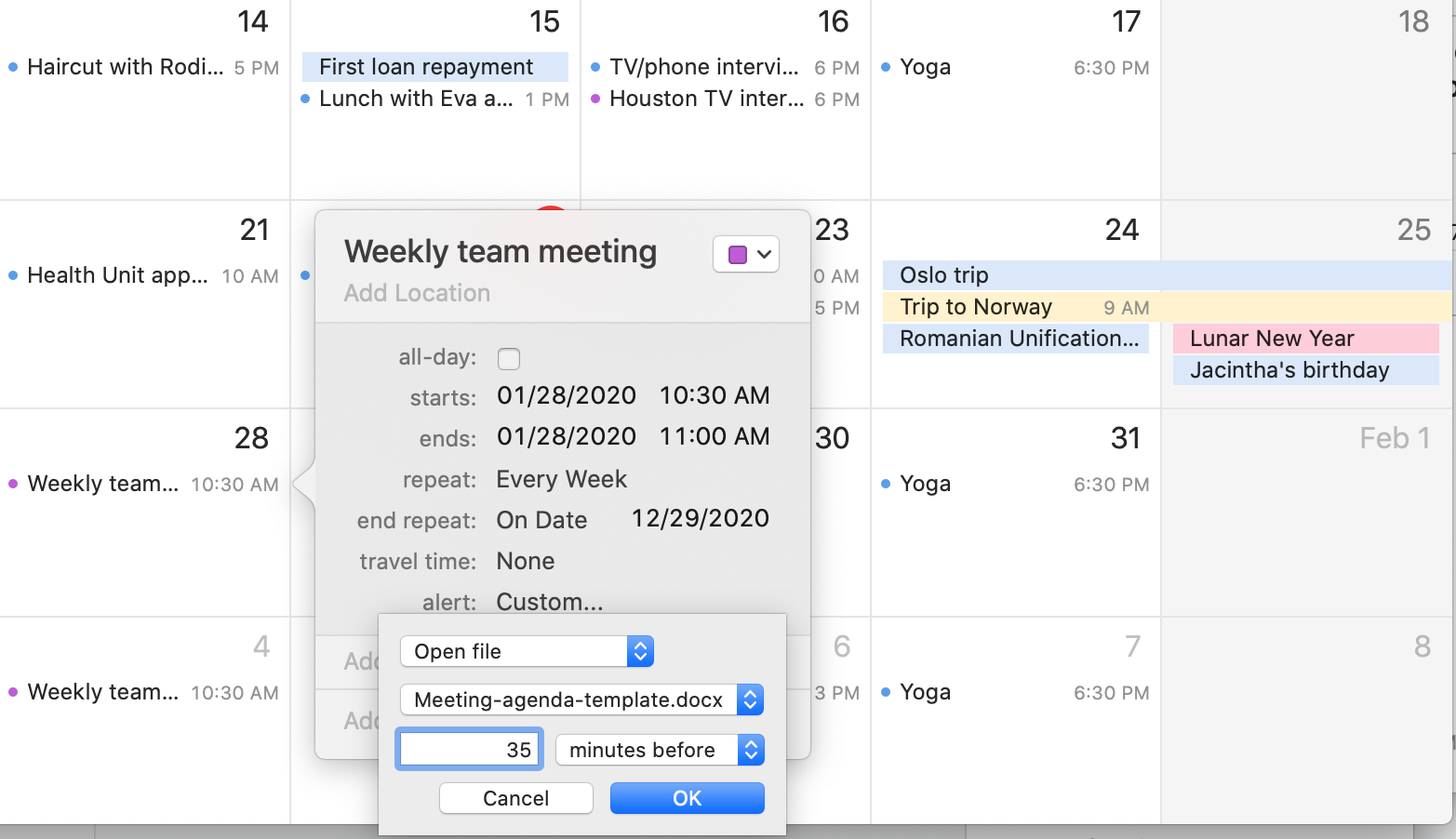
Untuk mengatur trik ini, pilih Pengingat khusus saat mengatur janji temu dan pilih Buka file. Kemudian pilih file yang ingin Anda buka. Pilihan lain adalah mengirim email. Trik ini sangat berguna untuk mempersiapkan rapat sebelumnya, dan juga berguna untuk memperbarui laporan yang dijadwalkan secara rutin, menjadwalkan waktu untuk membuat faktur, dan tugas berulang lainnya.
8. Buat dan Ubah Janji Hands-Free Dengan Siri
Saya hampir tidak pernah menggunakan Siri, tetapi saya menghargai betapa bergunanya itu bagi orang-orang dengan mobilitas terbatas atau seseorang yang tangannya selalu penuh (orang tua baru). Saya harus mengakui bahwa saya terkejut melihat seberapa baik kerjanya dengan aplikasi Kalender. Saat Anda mengaktifkan Siri, Anda dapat meminta ringkasan janji temu mendatang, serta membuat janji temu baru.
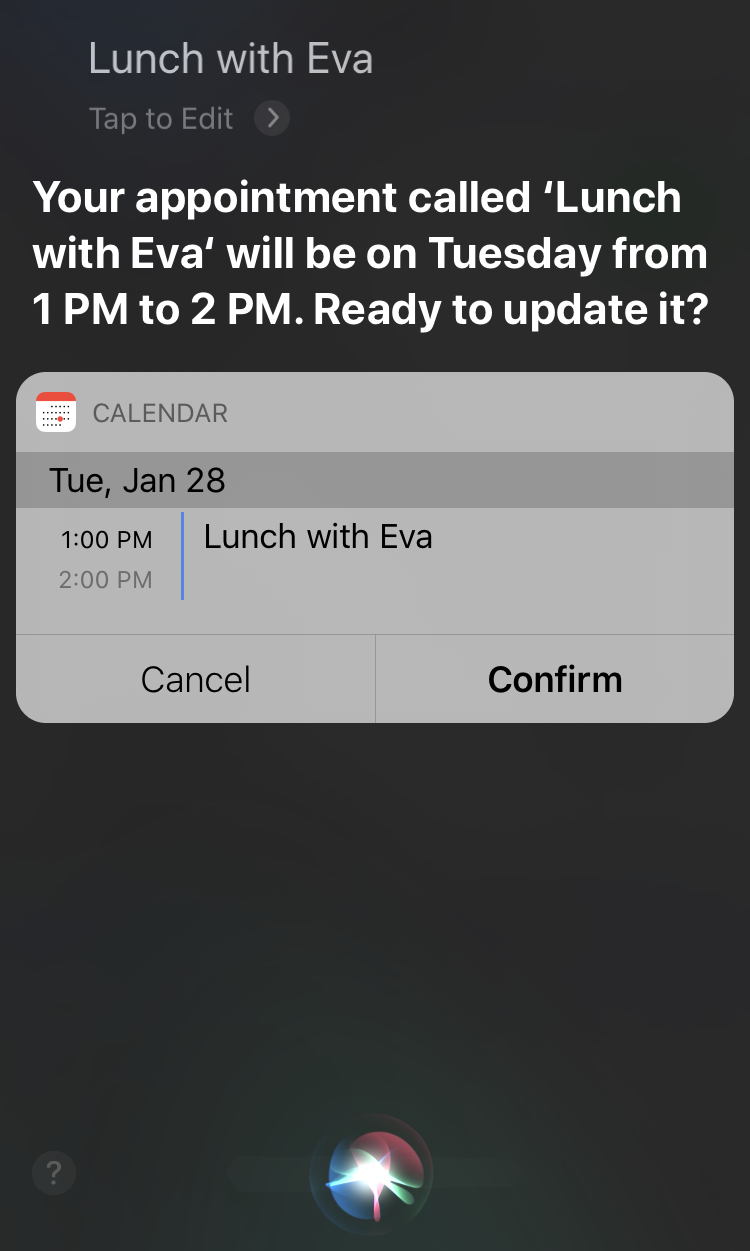
Kejutan yang paling menyenangkan, bagaimanapun, adalah menyadari bahwa saya juga dapat mengedit janji. Mampu mengedit janji atau pengingat yang ada adalah lubang menganga bagi beberapa asisten suara lainnya. Mengatakan, "Saya ingin mengubah sesuatu di kalender saya," mengarahkan Siri untuk memberi tahu saya tentang janji mana dan apa yang ingin saya ubah tentang itu. Jika Anda perlu menggunakan Siri lebih banyak dan, seperti saya, belum mencobanya dengan aplikasi Kalender baru-baru ini, Anda mungkin akan terkesan seperti saya.
9. Tampilkan atau Sembunyikan Acara Sepanjang Hari
Apakah kalender Anda pernah terlihat berantakan sehingga tidak terlalu efektif? Mungkin Anda sudah tahu bahwa Anda dapat melihat dan menyembunyikan kalender individual, seperti kalender Kerja dan kalender Pribadi untuk membantu Anda mengasah fokus. Tahukah Anda bahwa Anda juga dapat menyembunyikan atau menampilkan acara sepanjang hari untuk sementara?

Di app Mac, buka bilah menu dan pilih Lihat > Tampilkan Acara Sepanjang Hari. Jika Anda ingin melihatnya, pastikan tanda centang terlihat, dan sebaliknya untuk menyembunyikannya.
10. Lihat Acara Terjadwal Dari Tampilan Tahun
Terkadang sangat membantu untuk memperkecil dan melihat tampilan tahunan kalender Anda, seperti saat Anda mencoba memilih tanggal jauh sebelumnya untuk suatu acara. Namun, ketika Anda melihat sepanjang tahun, Anda tidak dapat melihat detail dari apa yang dijadwalkan untuk setiap hari. Dengan Kalender Apple, Anda dapat, meskipun Anda hanya dapat melihat satu hari dalam satu waktu. Cukup klik pada tanggal mana pun untuk melihat ringkasan singkat tentang apa yang dijadwalkan saat itu.
